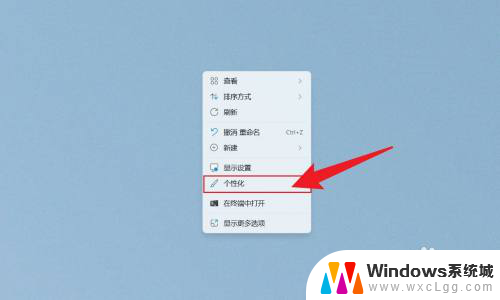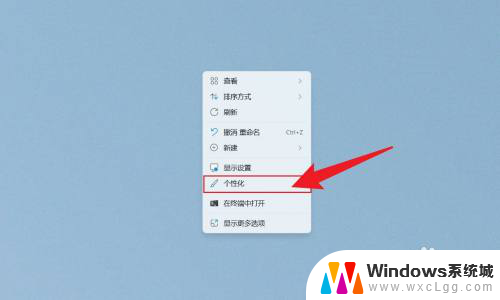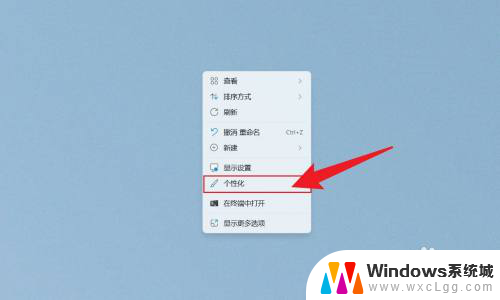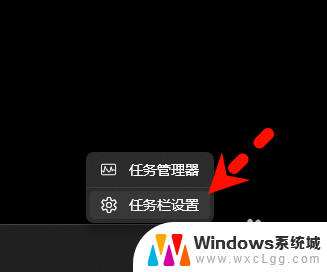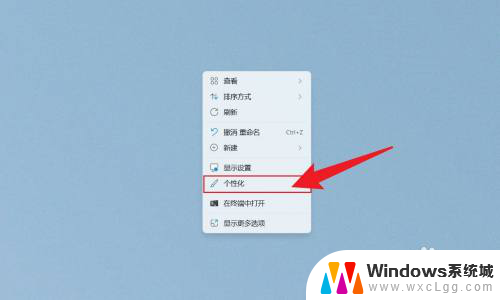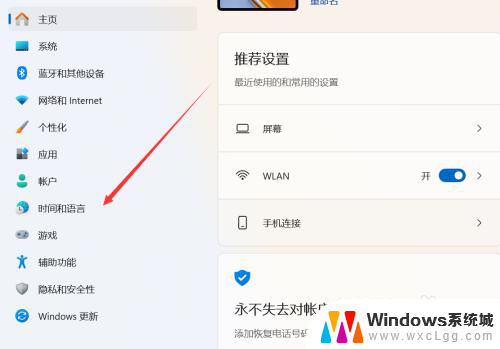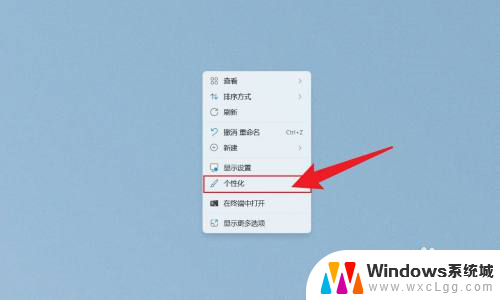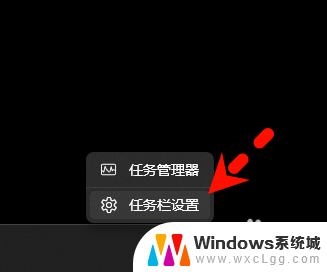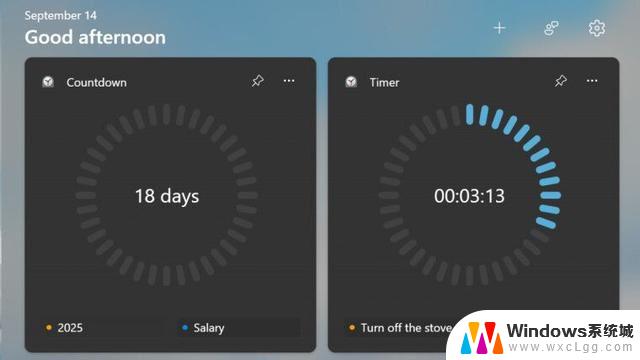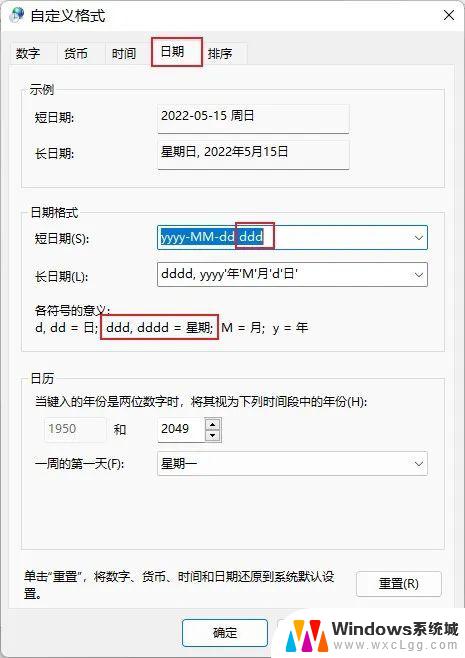win11右下角时间显示到秒怎么设置 Win11怎么设置时间显示秒针
更新时间:2024-11-01 09:41:42作者:xtyang
Win11系统是微软最新发布的操作系统,为了方便用户更加精准地掌握时间,Win11系统提供了设置时间显示到秒的功能,用户可以在系统设置中轻松调整时间显示的精确度,让右下角的时间显示不仅仅是时分,还能显示到秒针。这样一来用户在使用电脑的时候可以更加准确地掌握时间,提高工作效率。Win11系统的这一功能,无疑为用户的生活带来了更多便利。
具体方法:
1.鼠标右键点击电脑桌面,点击打开个性化。
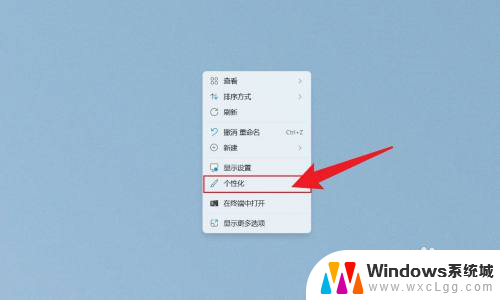
2.在打开的个性化界面中,点击任务栏。
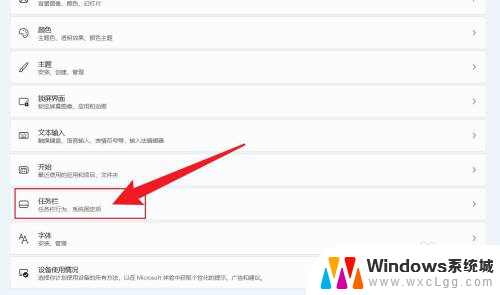
3.在展开的选项中,点击任务栏行为。
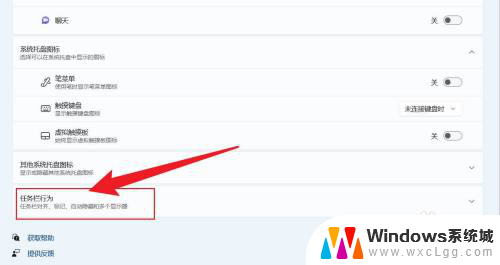
4.找到在系统托盘时钟中显示秒数,把它勾选上即可。
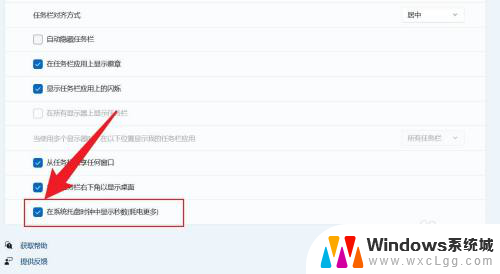
以上就是win11右下角时间显示到秒怎么设置的全部内容,有遇到相同问题的用户可参考本文中介绍的步骤来进行修复,希望能够对大家有所帮助。